Comment déverrouiller iPhone en portant un masque avec/sans Face ID
Trouvez-vous qu’il est difficile de déverrouiller votre iPhone par Face ID en portant un masque ? Comment résoudre ce genre de problème ? Cet article vous présente trois méthodes utiles !
Depuis 2017, Apple a lancé la fonctionnalité de Face ID sur l’iPhone X. En regardant l’écran, vous pouvez déverrouiller directement votre iPhone et iPad, à faire des paiements, etc… Cette technologie rend notre vie plus facile et belle. Cependant, vous trouvez peut-être que le Face ID ne fonctionne pas très bien de temps en temps. Il s’agit des situations où vous portez un masque, des lunettes ou un accessoire qui couvre votre visage.
En fait, ce genre de cas est bien courant, surtout à la pandémie de Covid-19. Alors comment résoudre ce problème ? Est-ce qu’il est possible d’utiliser le Face ID sur votre iPhone 14 pro/14/13/12/X en portant un masque ? La réponse est Oui ! Lisez cet article et vous allez l’apprendre tout de suite !
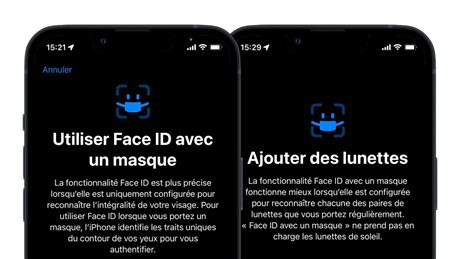
Face ID avec masque
1. Utiliser Face ID pour déverrouiller iPhone avec un masque via Réglages
Heureusement, Apple rend compte de cette demande des clients, il améliore la fonctionnalité de Face ID et il est possible de l’utiliser avec un masque. Il convient en particulier de noter que cette fonctionnalité n’est que disponible sur l’iPhone 12 ou modèle ultérieur et iOS 15.4 et version ultérieure, y compris iPhone 14/14 Pro sous iOS 16 !
Vous pouvez activer la fonctionnalité qui vous permet d’utiliser le Face ID avec un masque sur votre iPhone, voici comment faire :
- Allez dans Réglages > Cliquez sur Face ID et code > Saisissez votre code pour y entrer.
- Activez l’option Face ID avec un masque > Choisissez Utiliser Face ID avec un masque.
- Suivez les instructions affichées pour finaliser la configuration.
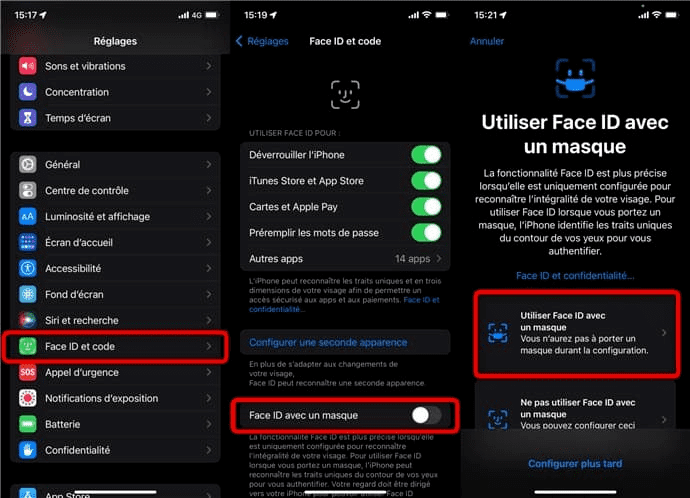
Configurer Face ID avec masque
2. Déverrouiller iPhone en portant un masque avec Apple Watch
En fait, si vous n’avez pas un iPhone 12 ou installé iOS 15.4, vous pouvez aussi déverrouiller votre iPhone avec un masque à l’aide d’une Apple Watch. Mais il y a quelques exigences : vous devez disposer d’un iPhone X sous iOS 14.5 et d’une Apple Watch Series 3 avec watch OS 7.4 ou des versions ultérieures.
D’abord, avant de déverrouiller votre iPhone avec Apple Watch, vous devez configurer cette fonctionnalité sur votre appareil :
- Allez dans Réglages > Cliquez sur Face ID et code et saisissez votre code pour y accéder
- Sélectionnez Déverrouiller avec l’Apple Watch > Activez l’option Apple Watch
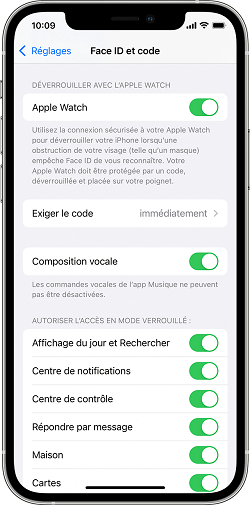
Déverrouiller iPhone avec Apple Watch
Remarques :
Pour activer cette fonctionnalité avec succès et déverrouiller votre iPhone avec Apple Watch, faites attention aux conditions suivantes :
- Jumelez votre Apple Watch avec votre iPhone.
- Ouvrez le Wifi et le Bluetooth sur les deux appareils.
- Configurez un code et la détention du poignet sur votre montre.
- Avoir votre montre au poignet et déverrouillée.
Maintenant, effectuez un balayage sur l’écran pour déverrouiller votre iPhone 14/14 pro avec un masque ou des lunettes.
3. Comment déverrouiller un iPhone sans code sans Face ID avec AnyUnlock – Déverrouillage iPhone
Enfin, nous vous proposons un logiciel professionnel qui peut vous aider à déverrouiller votre iPhone sans code sans Face ID. Il s’agit de AnyUnlock – Déverrouillage iPhone, qui est destiné à déverrouiller les appareils iOS, tels que iPhone, iPad et iPod touch sans code. Tous les types de verrouillages iPhone, soit le mot de passe de l’écran, soit l’identifiant Apple, AnyUnlock peut les débloquer en un clic. Si votre Face ID ne marche pas ou que vous oubliez votre code, il est bien commode de l’utiliser ! Voici quelques avantages de cet outil performant :
- Facile et rapide : en suivant les instructions sur l’interface, vous pouvez déverrouiller votre appareil iOS en quelques minutes, tout le monde peut le faire !
- Puissant et complet : AnyUnlock possède des fonctionnalités riches, à part le déverrouillage de votre iPhone 14, il vous permet de contourner MDM, de supprimer le verrouillage SIM
- Compatibilité : disponible pour presque tous les modèles de l’iPhone/iPad, prend en charge iOS 16 et fonctionnant sur PC et Mac.
Alors c’est un bon choix d’essayer AnyUnlock, téléchargez-le et suivez les étapes pour débloquer votre iPhone sans Face ID sans code !
- Lancez AnyUnlock sur votre ordinateur et choisissez Déverrouiller Écran Sans Code

Déverrouiller Ecran Sans Code
- Vérifiez les informations sur l’écran et Télécharger le firmware iOS

Télécharger la dernière version iOS
- Cliquez sur Déverrouiller maintenant une fois le téléchargement terminé

Cliquez sur Déverrouiller maintenant
- Déverrouiller iPhone sans code sans Face ID avec succès

Déverrouiller avec succès
Lisez aussi : Comment débloquer Apple Watch bloqué sur le pomme >
Conclusion
Voilà, ce sont les trois méthodes pour déverrouiller votre iPhone en utilisant Face ID avec un masque, vous pouvez choisir ce que vous préférez. Cependant, comme ce qui est présenté ci-dessus, le moyen de configurer votre iPhone a des inconvénients. Il vous demande d’avoir un modèle ou une version spécifique de l’iPhone, celle-ci prend beaucoup de temps pour se mettre à jour. Ou vous avez même besoin d’une Apple Watch.
Néanmoins, si vous choisissez d’utiliser AnyUnlock, tout devient simple ! Seulement connectez votre iPhone avec l’ordinateur et vous pouvez déverrouiller votre appareil en un clic ! Alors n’hésitez pas, veuillez télécharger et essayer AnyUnlock ! Si cet article vous est utile, n’hésitez pas à le partager avec les autres.
AnyUnlock – Déverrouiller iPhone sans code sans Face ID
- Cracker code numérique, code numérique, code alphanumérique personnalisé, Touch ID ou Face ID sur iPhone
- En 3 étapes, votre iPhone/iPad/iPod sera déverrouillé complètement.
- Prend en charge le déverrouillage de l’identifiant Apple, supression du code Temps d’écran…
Télécharger pour Win100% propre et sécuritaire
Télécharger pour Mac100% propre et sécuritaire
Téléchargement Gratuit * 100% propre et sécuritaire
Questions liées aux produits ? Contactez l'équipe Support à trouver une solution >




